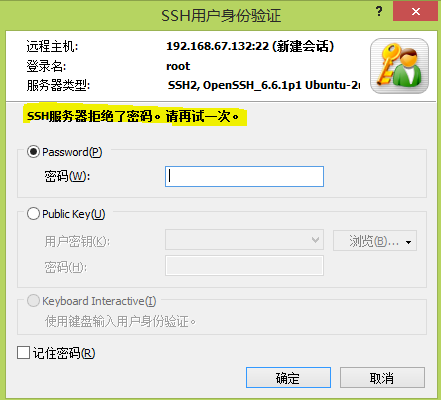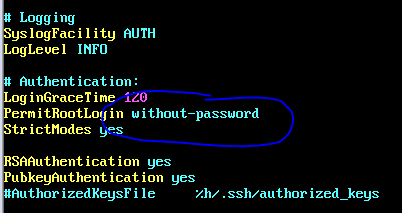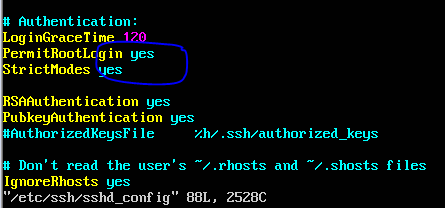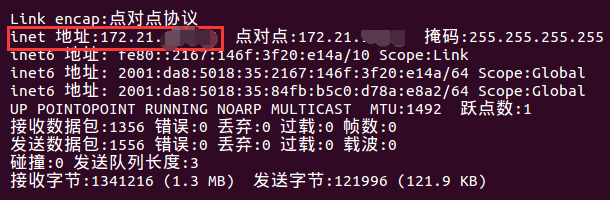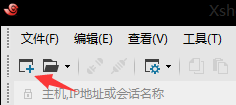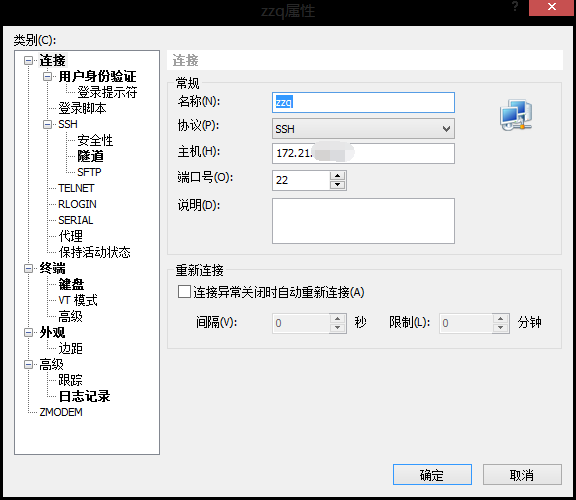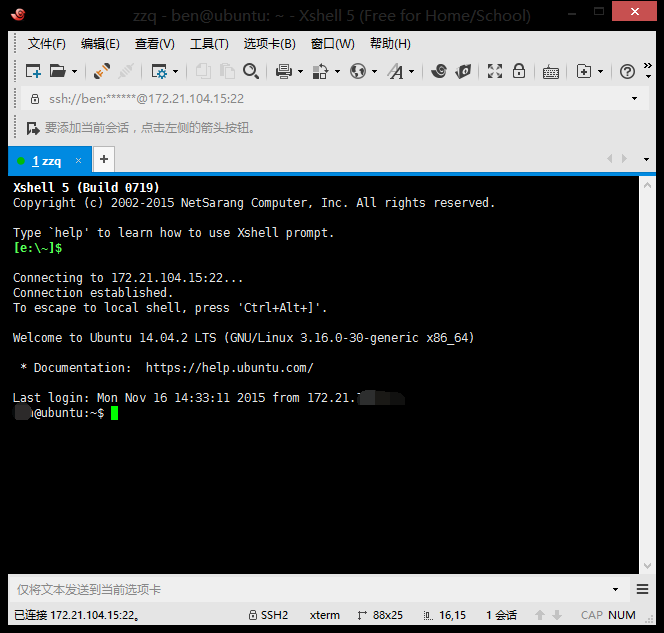**
慕课网的小伙伴们!本次我将为大家介绍有关在Ubuntu Server 搭建LAMP/LNMP时经常出现的问题解决 ,大家可别小看这些问题哦 > 我可是被这些问题缠了一个下午才解决的,现在将其整理出来 希望对大家有所帮助!鉴于大多数人都是通过Windows平台来搭建虚拟机Ubuntu 或者是centos的,所以使用的ssh终端工具常用的xshell 来进行远程连接
**
在此之前我们需要有一些Ubuntu管理员权限的知识:Ubuntu 官方不推荐使用root账户远程登陆,强制要求使用普通用户进行远程登陆,也就是说当我们在使用SSH终端工具 xshell 远程连接Ubuntu Servers时登陆必须使用普通用户登陆 不能使用root用户登陆 这一点与centos完全不同,因为centos是既可以使用root用户登陆也可以使用普通用户登陆的
- **
ubuntu系统:
普通用户下输入命令:sudo apt-get install vim-gtk
centos系统:
普通用户下输入命令:yum -y install vim*
之后不需要任何操作,等待安装完成。
安装完成之后,在命令行敲入vi,按“tab”键。
可以看到,已经有vim命令的存在。
安装成功。
**
使用Xshell连接Ubuntu虚拟机时,登录密码正确,但是服务器拒绝,如下图:
要解决这个问题:
首先要安装了openssh-server,如果没有安装,则通过以下命令安装:
sudo apt-get install openssh-server
之后通过以下命令查看SSH是否启动:
ps -e | grep ssh
如果只有ssh-agent表示还没启动,需要
/etc/init.d/ssh start。
如果没有问题可能是ssh-server的配置文件设置了拒绝以root用户登录的模式:
vim / etc/ssh/sshd_config
图2
将图2部分更改为如图3所示
然后输入命令 重启ssh服务
/etc/init.d/ssh restart假设还不行的话 需要重启虚拟机即可
执行命令 ifconfig 查看当前 IP 地址
打开 xshell
新建和打开之前的都行,然后检查一遍【属性】
确认刚刚查过的 IP ,端口号默认 22 就可以
在【用户身份验证】下,输入自己Linux操作系统下的普通用户名字和密码就好,之后【确认】,【连接】重要的事情说三遍!!!普通用户登录 普通用户登录 普通用户登录!!!
共同学习,写下你的评论
评论加载中...
作者其他优质文章